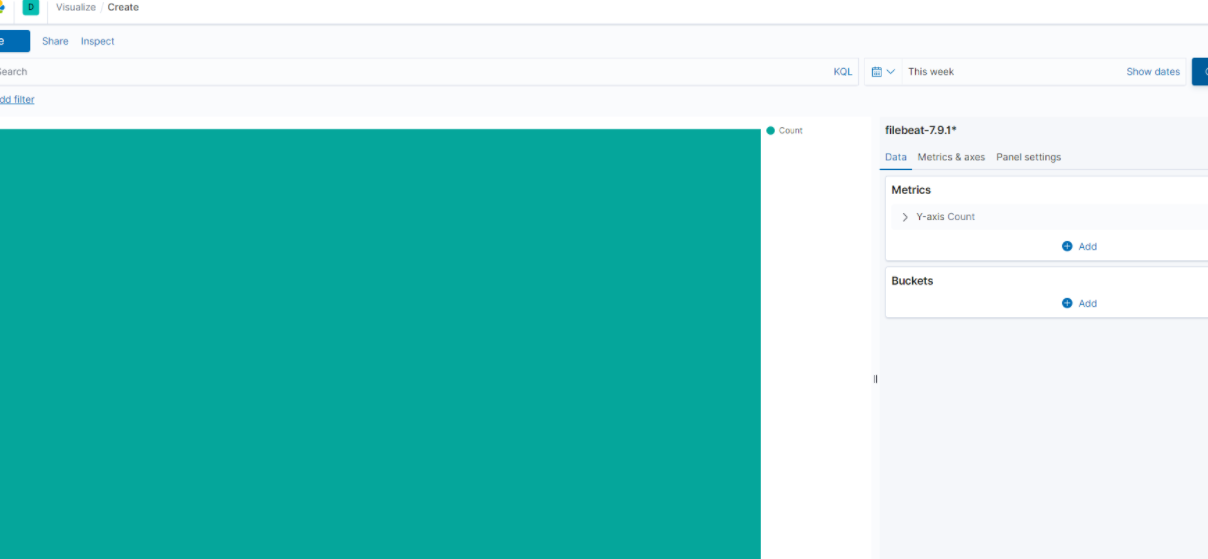Metricbeat仪表盘
现在将Metricbeat的数据展示在Kibana中,首先需要修改我们的MetricBeat配置
#修改metricbeat配置setup.kibana:host: "192.168.40.133:5601"#安装仪表盘到Kibana【需要确保Kibana在正常运行,这个过程可能会有些耗时】./metricbeat setup --dashboards
安装完成后,如下所示
然后我们启动Metricbeat
./metricbeat -e
然后到kibana页面下,找到我们刚刚安装的仪表盘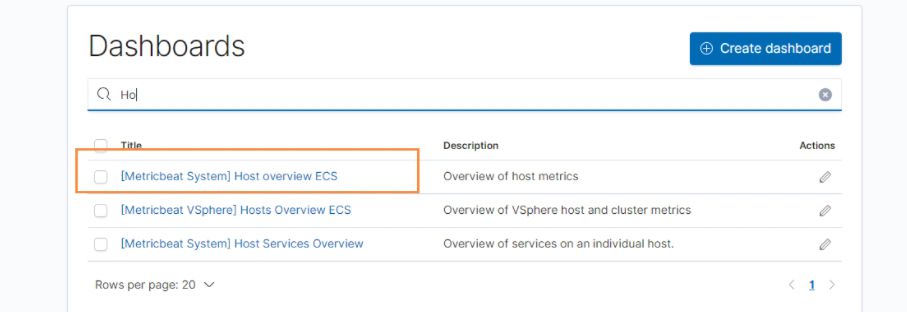
然后我们就能够看到非常多的指标数据了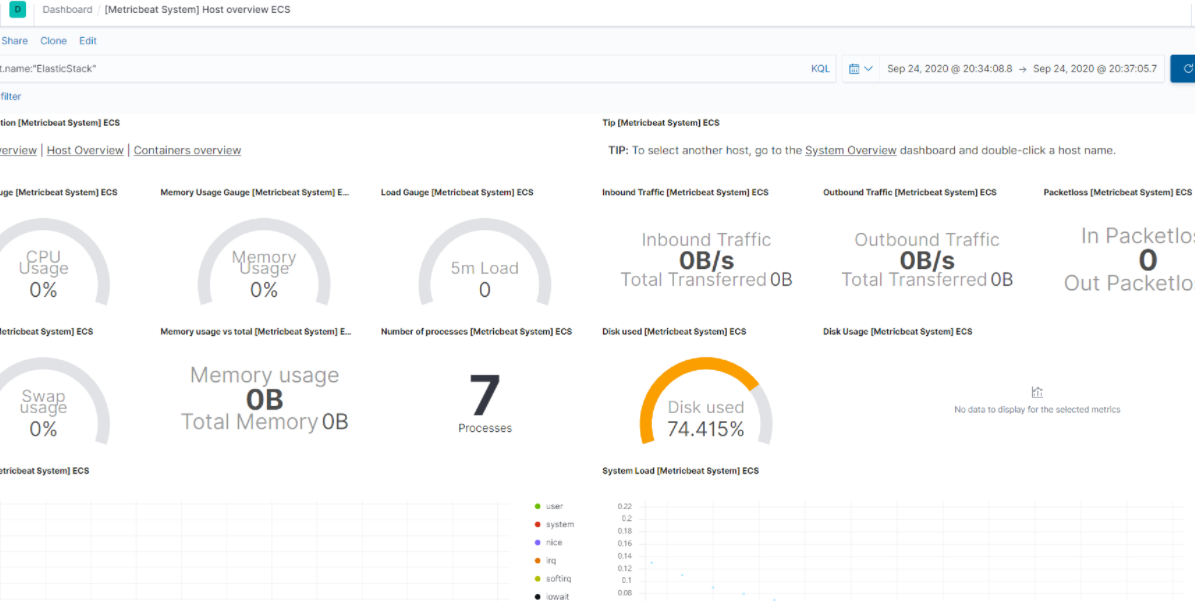
Nginx指标仪表盘【Metricbeat】
选择Metricbeat的nginx仪表盘即可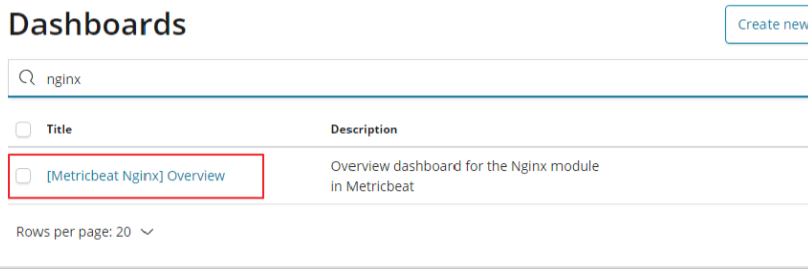
然后就能够看到Nginx的指标信息了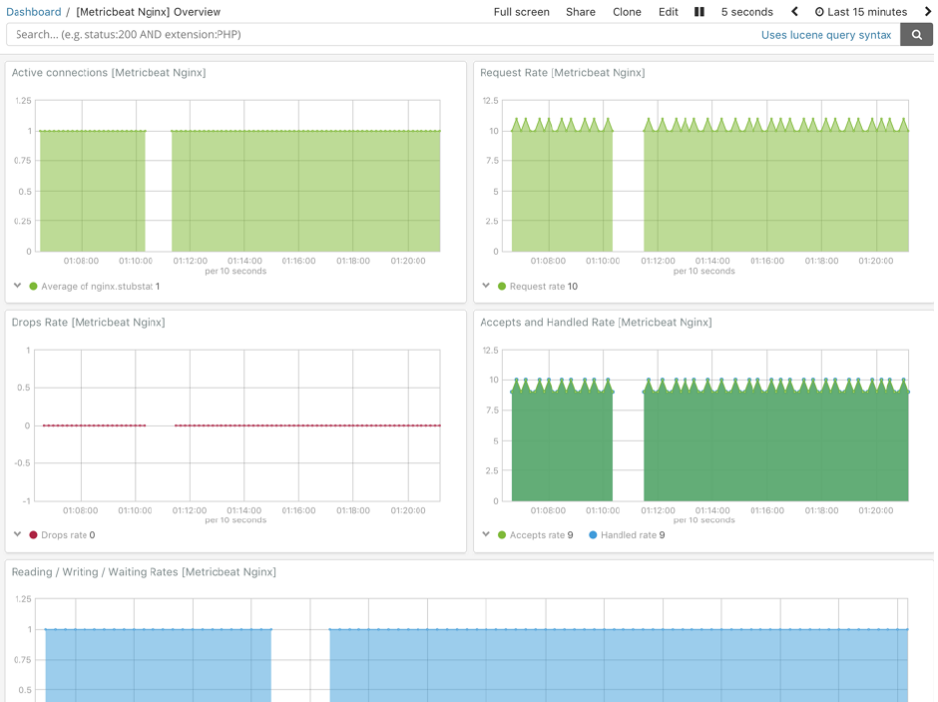
Nginx日志仪表盘
我们可以和刚刚Metricbeat的仪表盘一样,也可以将filebeat收集的日志记录,推送到Kibana中
首先我们需要修改filebeat的 mogublog-nginx.yml配置文件
filebeat.inputs:setup.template.settings:index.number_of_shards: 1output.elasticsearch:hosts: ["127.0.0.1:9200"]filebeat.config.modules:path: ${path.config}/modules.d/*.ymlreload.enabled: falsesetup.kibana:host: "127.0.0.1:5601"
然后按照仪表盘
./filebeat -c mogublog-nginx.yml setup
等待一会后,仪表盘也安装成功了
然后我们启动filebeat即可
./filebeat -e -c mogublog-nginx.yml
启动完成后,我们回到我们的Kibana中,找到Dashboard,添加我们的filebeat - nginx即可
然后就能看到我们的仪表盘了,上图就是请求的来源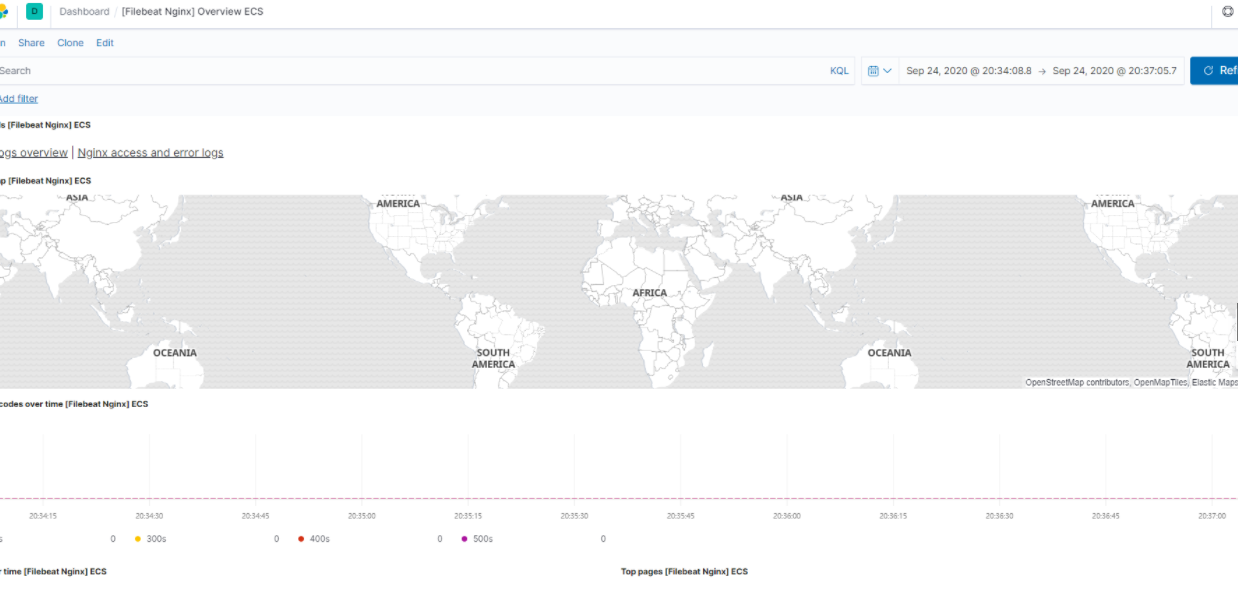
需要注意的是,这些仪表盘本身是没有的,我们需要通过filebeat来进行安装
Kibana自定义仪表盘
在Kibana中,我们也可以自定义图标,如制作柱形图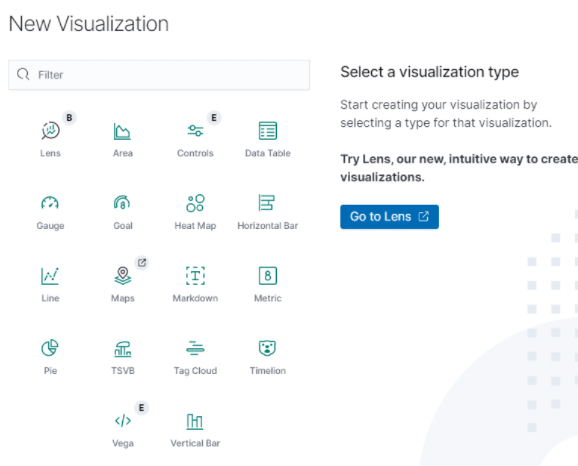
我们选择最下面的 Vertical Bar,也就是柱形图,然后在选择我们的索引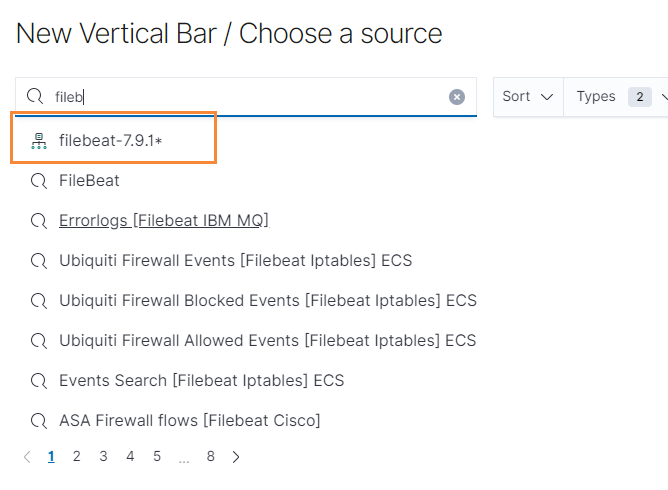
这样就出来了